La création et l'adaptation de Online-Galerien dans Lightroom ne sont pas seulement importantes, mais également une manière créative de présenter votre travail. En utilisant correctement les paramètres de la galerie, vous pouvez considérablement améliorer l'expérience utilisateur et vous assurer que vos œuvres sont mises en valeur dans les meilleures conditions. Ce guide vous accompagne étape par étape dans le processus de conception de votre galerie dans Lightroom.
Principales informations
- Lightroom propose différents modèles de galerie que vous pouvez personnaliser.
- Le choix de la palette de couleurs et de la mise en page influence l'impression générale de votre galerie.
- Vous pouvez personnaliser les informations sur les images et optimiser la qualité pour la publication sur le web.
- Le téléchargement de la galerie est simple et efficace, surtout avec des paramètres personnalisés.
Guide étape par étape
Tout d'abord, il s'agit de créer une galerie en ligne. Vous commencez par parcourir les modèles de galerie dans Lightroom pour trouver une base adaptée.
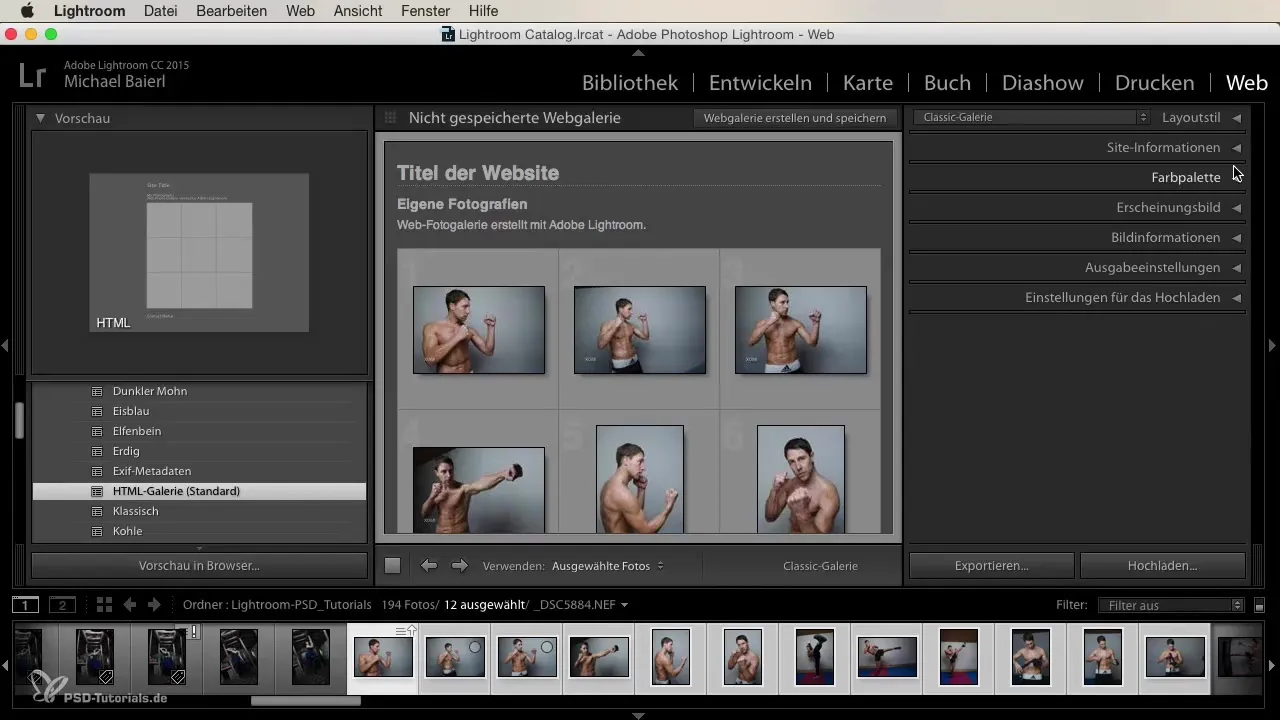
Examinez les différents préréglages dans le navigateur de modèles. Il est souvent utile de commencer par des designs simples qui ne distraient pas trop de vos images. Un choix de couleurs douces comme le gris ou l'ivoire peut être un bon choix.
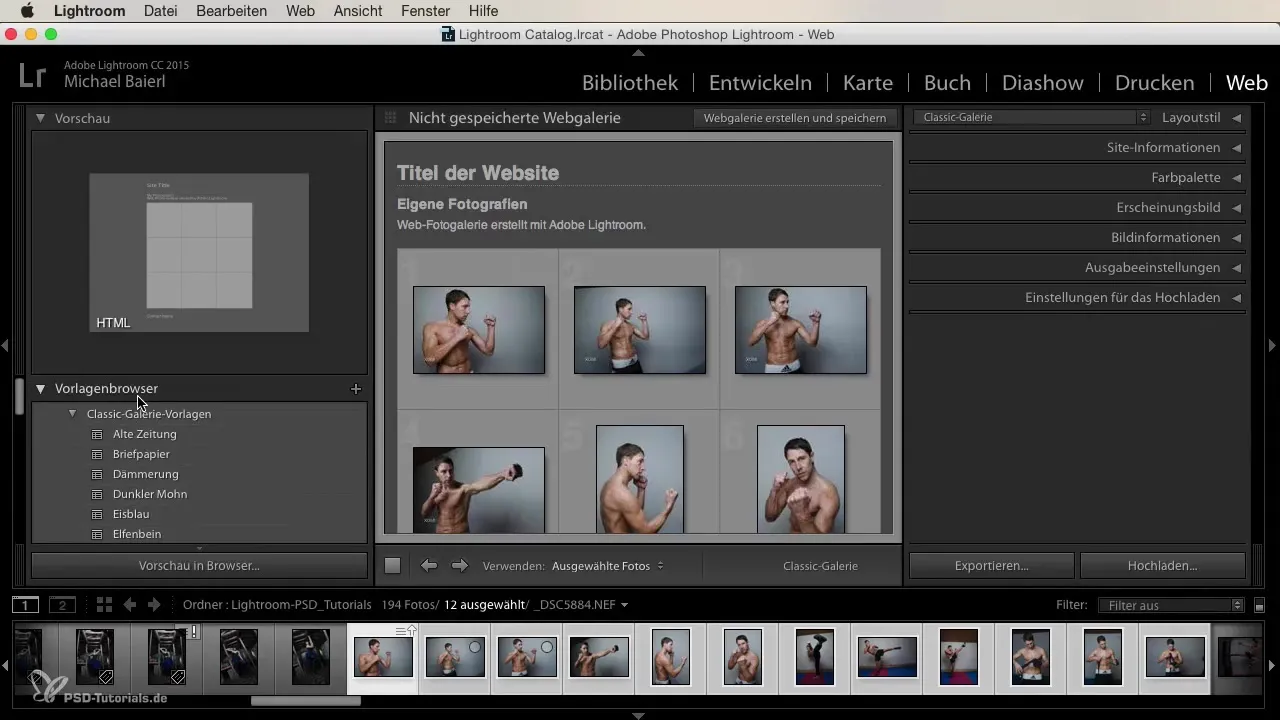
Ensuite, choisissez un titre pour votre galerie. Assurez-vous qu'il soit significatif. Le titre pourrait par exemple être « xumis Kick Boxer », selon les photos que vous souhaitez présenter.
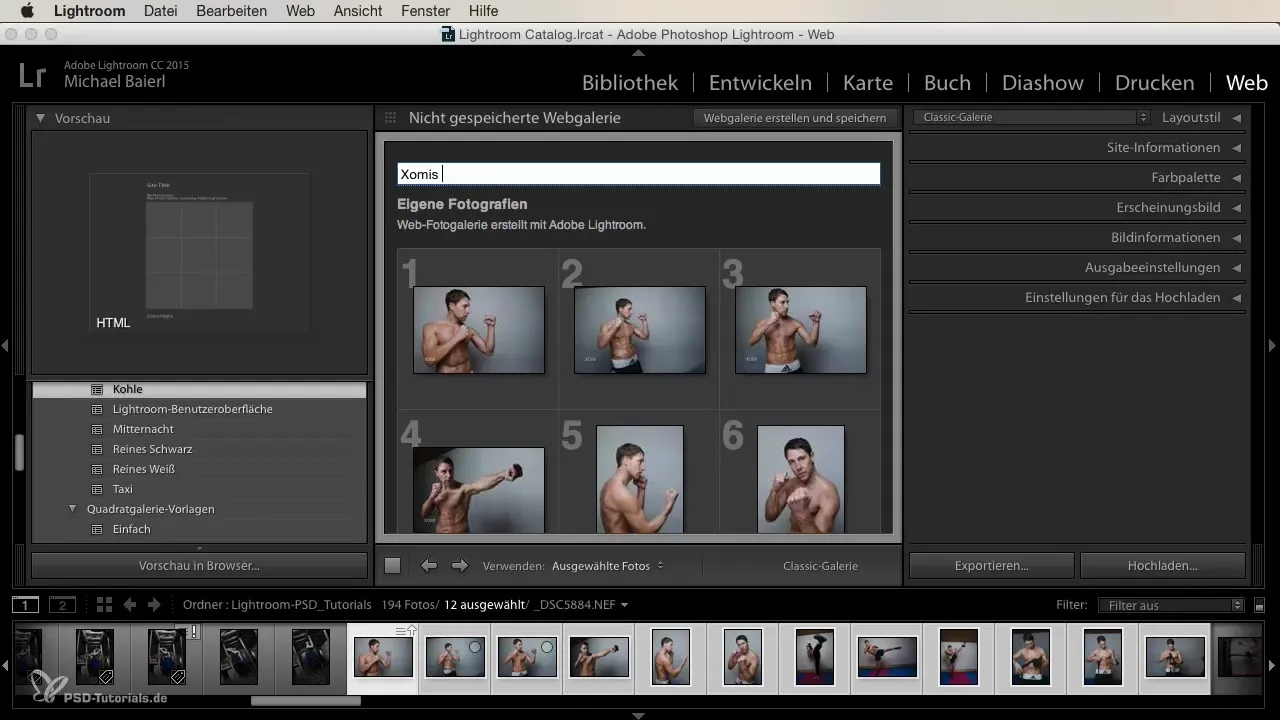
Si vous souhaitez ajouter des informations supplémentaires telles qu'un nom de contact, cela est également possible. Cela donne aux visiteurs un moyen de vous joindre rapidement en cas d'intérêt.
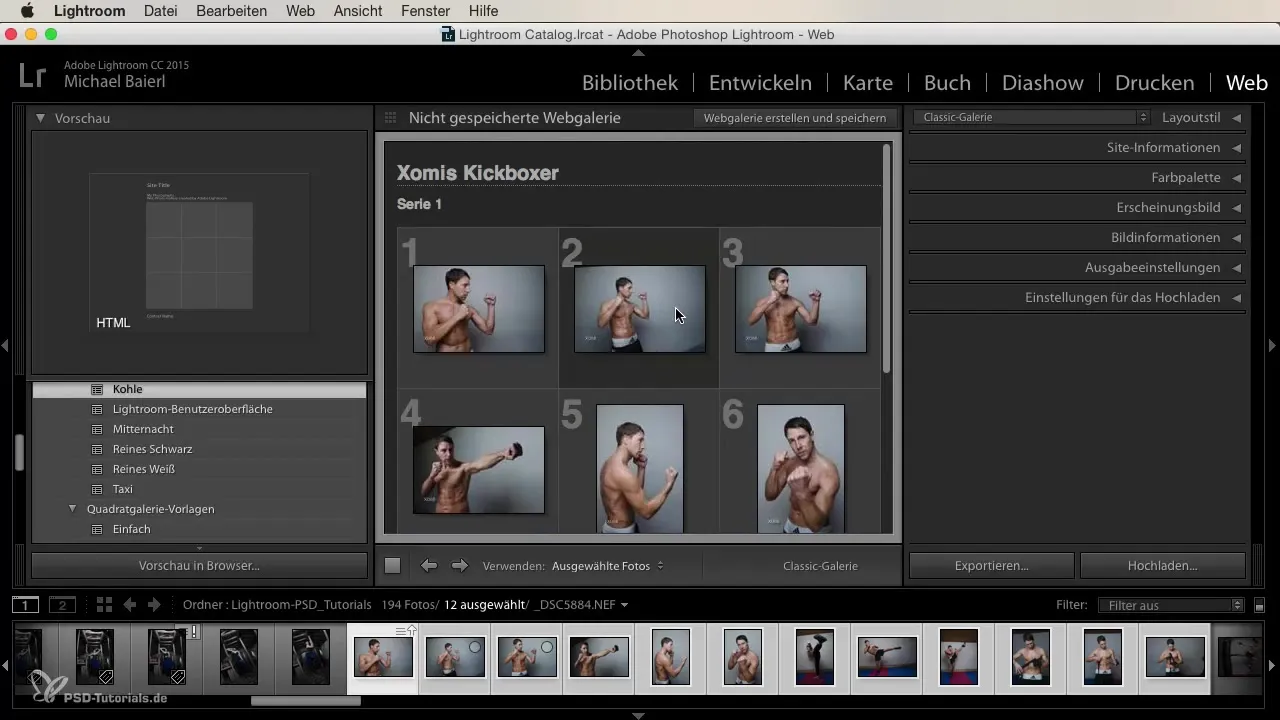
Avant d'afficher un aperçu de la galerie, il est judicieux de vérifier à nouveau la mise en page. Pendant que vous travaillez dans Lightroom, vous pouvez afficher un aperçu dans le navigateur. Cela vous aide à voir à quoi ressemblera la galerie pour vos clients.
Vous avez la possibilité d'influencer le style de mise en page de votre galerie. Lightroom propose différents types de galerie, y compris la galerie classique et la galerie carrée. Cependant, la galerie classique reste l'option la plus claire, tandis que les agencements carrés ou en grille peuvent paraître plus désordonnés.
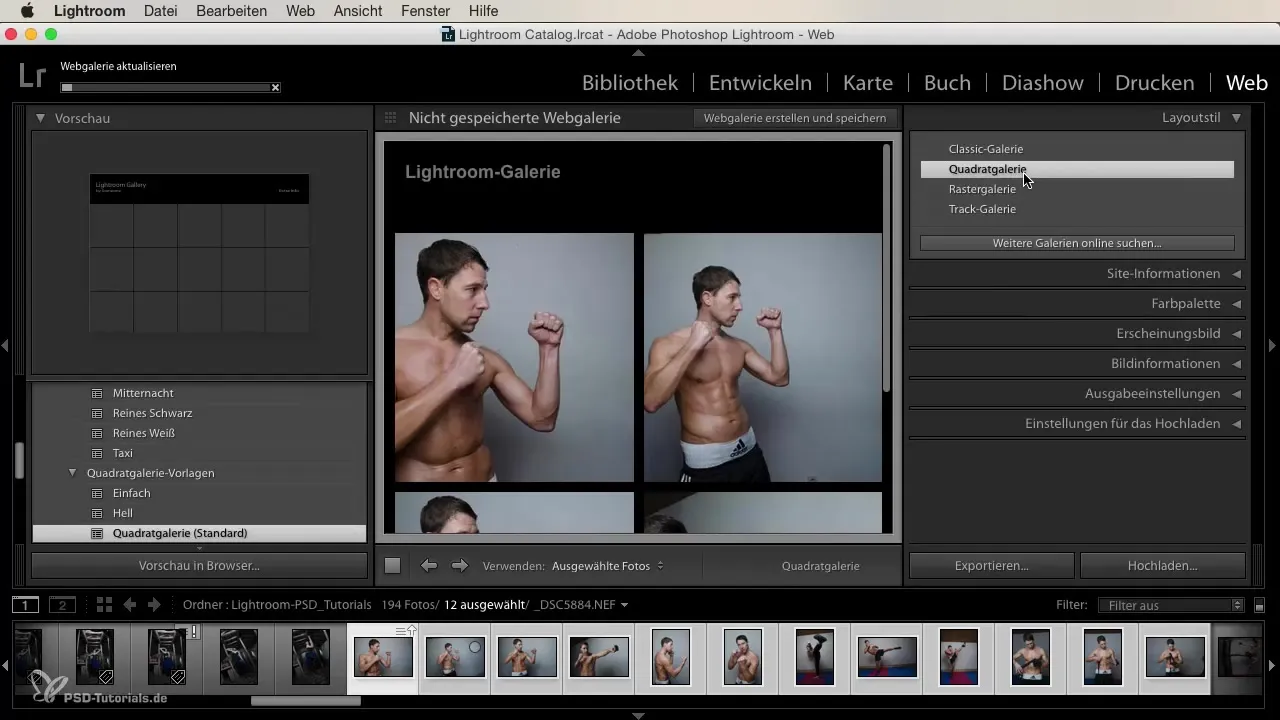
Lorsque vous choisissez la mise en page pour vos photos, gardez à l'esprit que vous pouvez insérer des images dans différents formats. Pour des images en portrait et en paysage, il est conseillé de les disposer en conséquence pour maintenir la clarté.
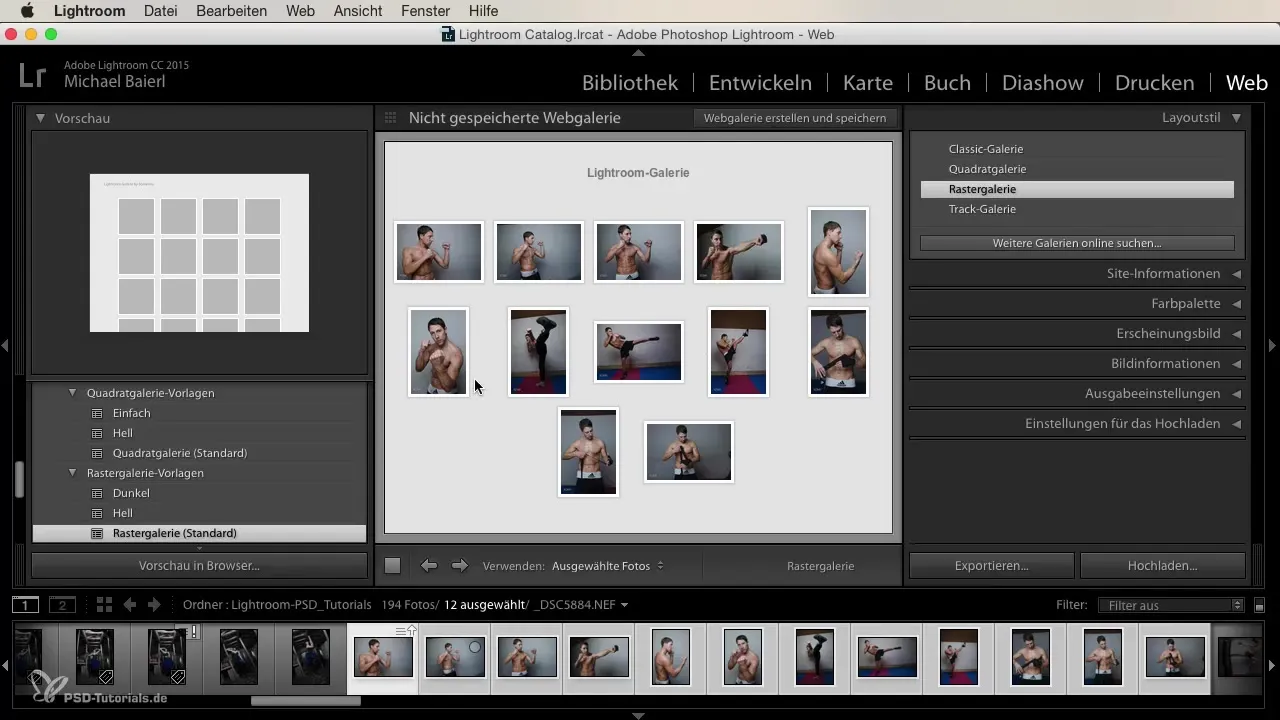
Vous pouvez maintenant personnaliser les pages et l'apparence de votre galerie. Lors du choix des couleurs, moins c'est souvent plus. Choisissez une teinte qui s'harmonise avec les images. Un gris clair ou un beige peut bien faire ressortir les photos sans les écraser.
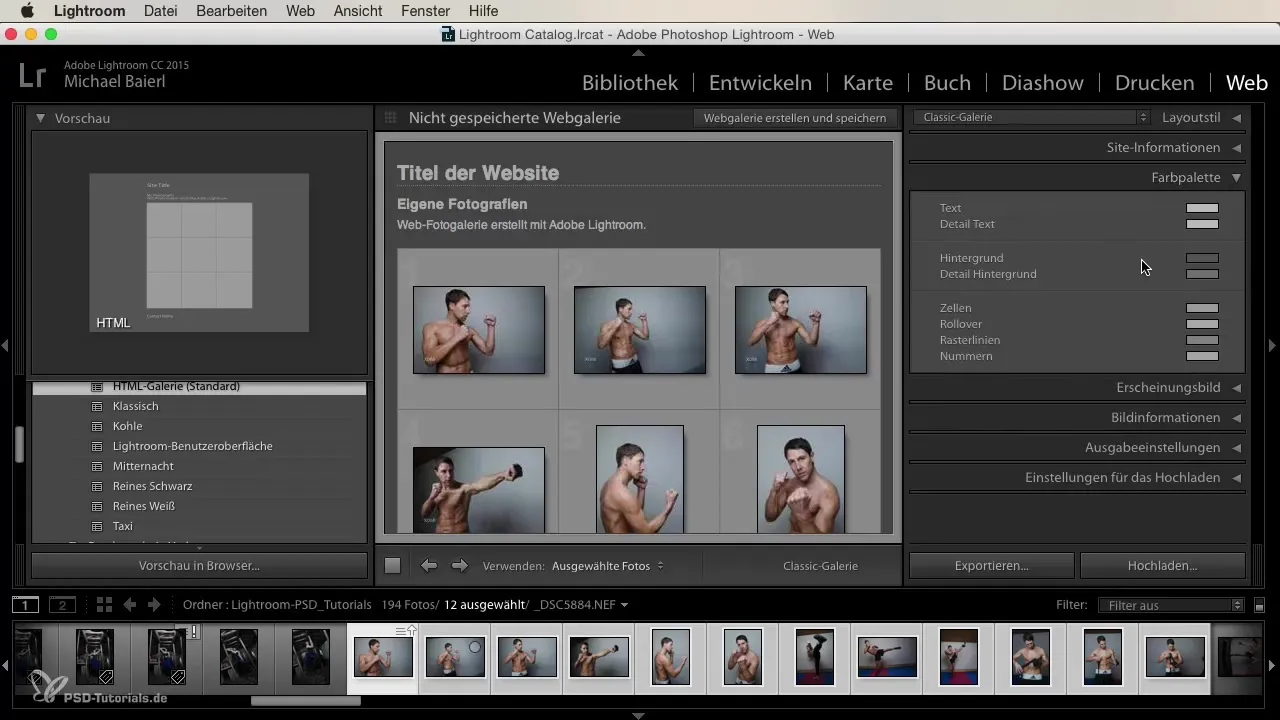
Ajouter des informations sur les images est également important. Vous pouvez définir des titres, des sous-titres, l'exposition et d'autres détails pour donner au spectateur du contexte. Il est judicieux d'indiquer des informations pertinentes comme la date de la prise de vue.
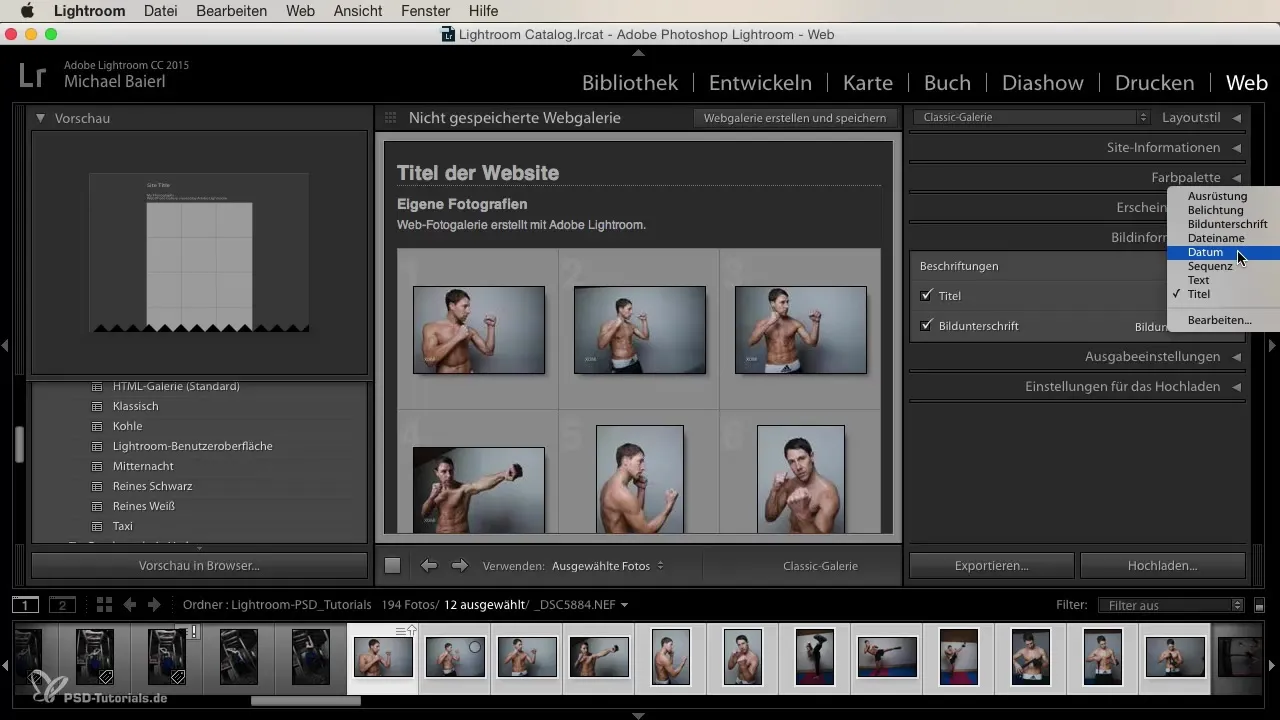
Pour ajuster la qualité des images pour le web, vous pouvez utiliser un curseur. Une compression de 40 à 50 % est souvent suffisante pour garder les fichiers petits sans trop dégrader la qualité d'image.
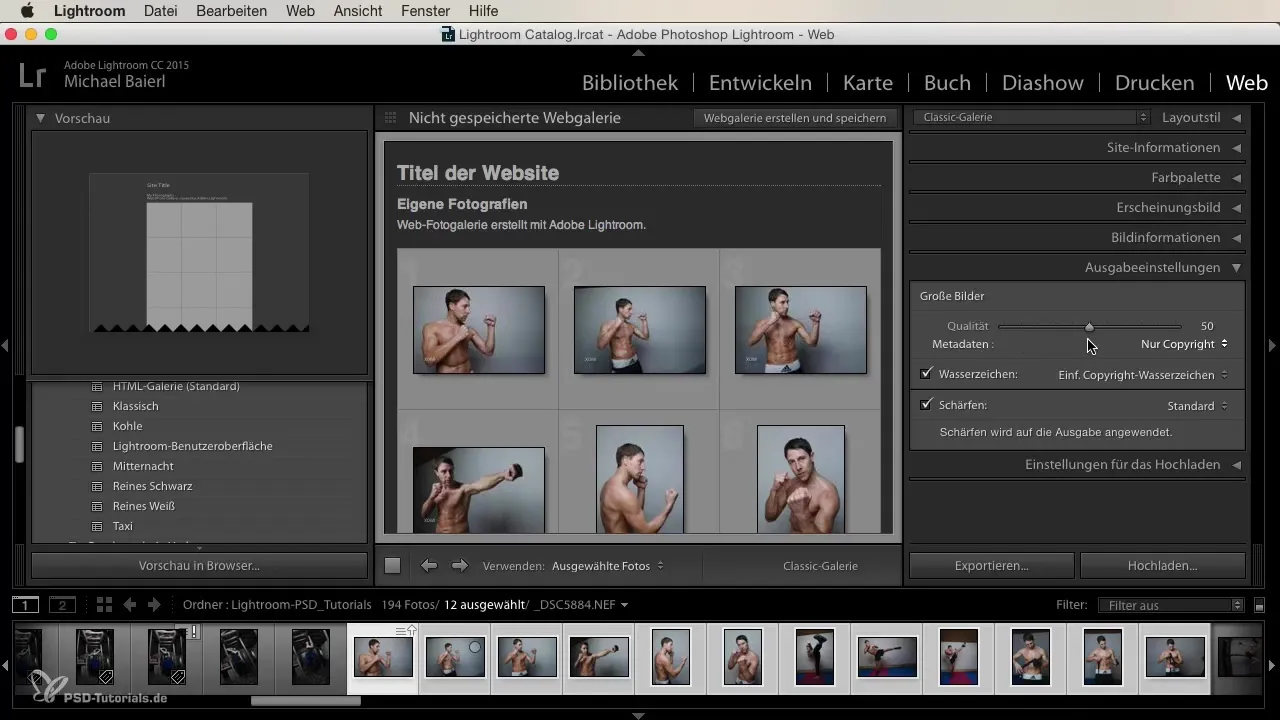
Vous avez aussi l'option d'ajouter des filigranes pour renforcer la protection des droits d'auteur de vos images. Cependant, veillez à ce que le filigrane ne distraie pas des images.
Une fois que vous avez effectué tous les réglages, la dernière étape est de mettre votre galerie en ligne. Cela se fait via les paramètres FTP que vous devez indiquer, y compris le serveur et vos identifiants.
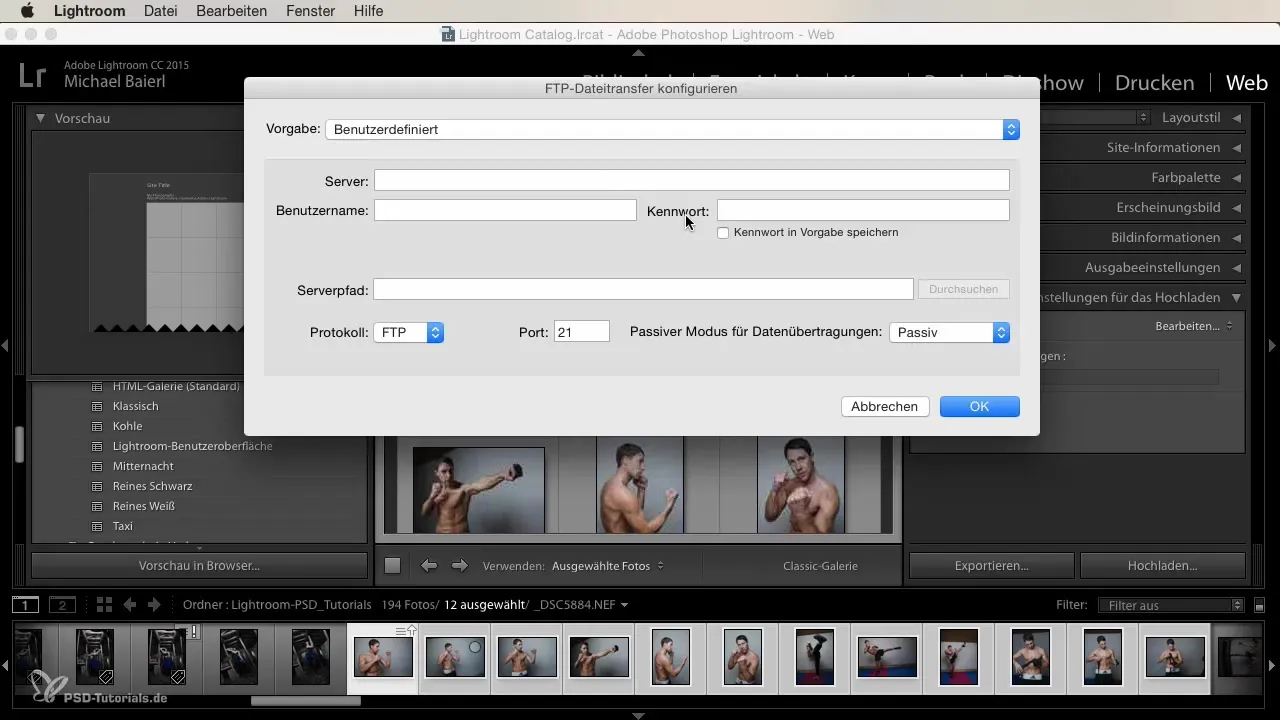
Lorsque tout est bien configuré, vous pouvez appuyer sur le bouton de téléchargement, et votre galerie sera publiée en ligne. Le meilleur dans tout ça, c'est qu'avec la multitude de préréglages et d'options de personnalisation disponibles, vous pouvez personnaliser votre galerie pour qu'elle s'accorde parfaitement à votre site web.
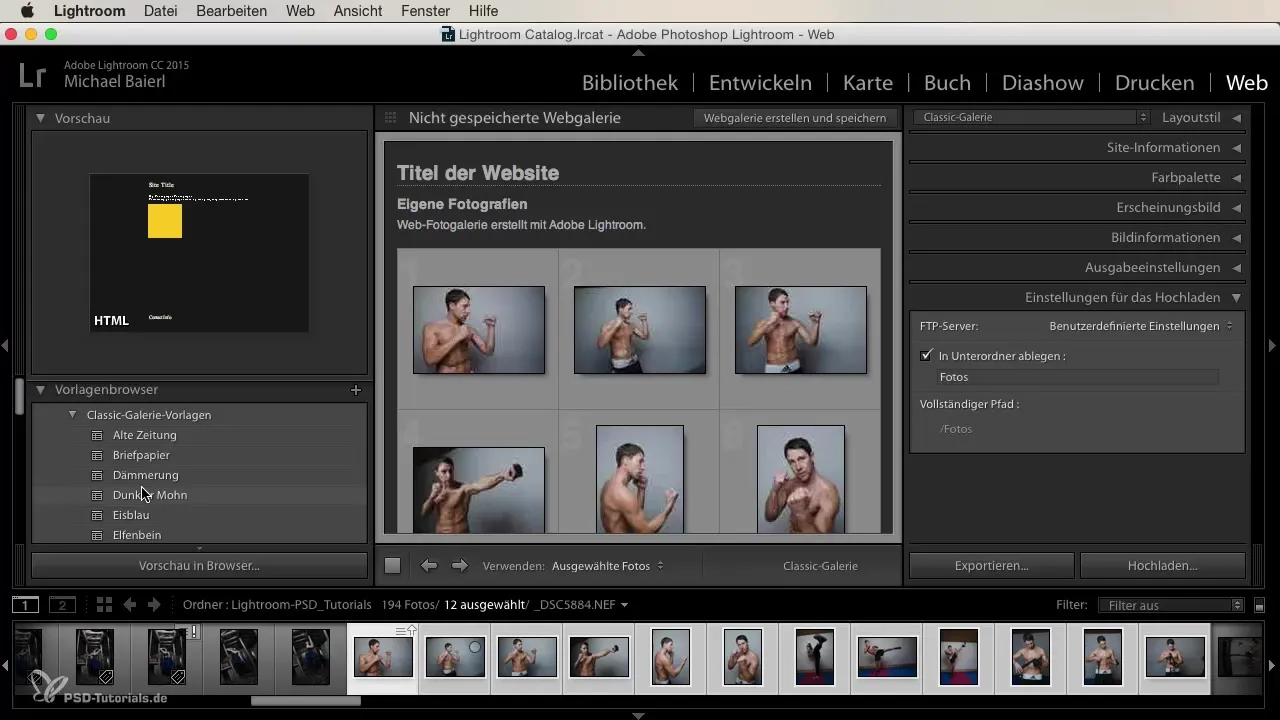
Résumé
Vous avez désormais la possibilité de concevoir efficacement votre propre galerie en ligne dans Lightroom. Le choix de la mise en page, de la palette de couleurs ainsi que la présentation cohérente de vos images jouent un rôle central. En appliquant correctement ces étapes, vous pouvez facilement créer une galerie attrayante qui reflète votre style et met en valeur vos images de manière optimale.
Questions fréquentes
Comment puis-je changer le titre de ma galerie?Vous pouvez ajuster le titre directement dans l'éditeur de galerie en sélectionnant le champ approprié et en entrant le titre souhaité.
Puis-je modifier les options de mise en page plus tard?Oui, vous pouvez à tout moment modifier les options de mise en page dans Lightroom avant de publier la galerie en ligne.
Est-il possible de créer plusieurs galeries dans Lightroom?Oui, vous pouvez créer autant de galeries que vous le souhaitez dans Lightroom, et personnaliser chaque galerie individuellement.
Puis-je ajouter des filigranes à mes images?Oui, vous avez la possibilité d'ajouter des filigranes via les paramètres de téléchargement.
Quelle devrait être la qualité de mes images pour le web?Une compression à 40-50 % est souvent suffisante pour optimiser les temps de chargement sans nuire de manière significative à la qualité de l'image.


